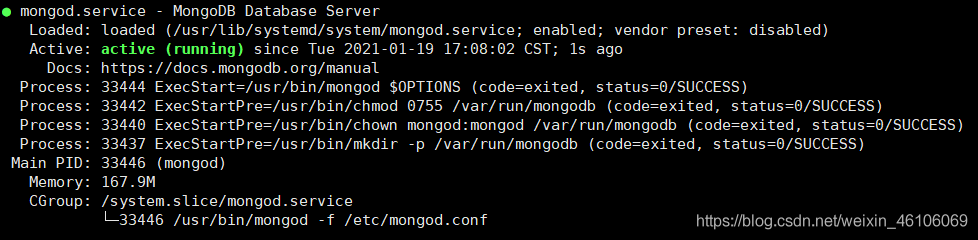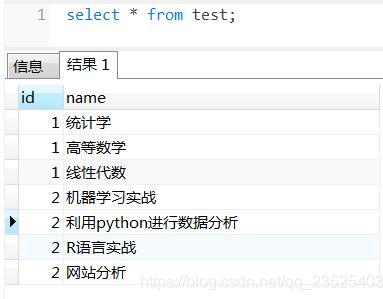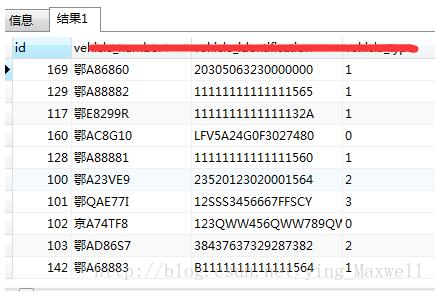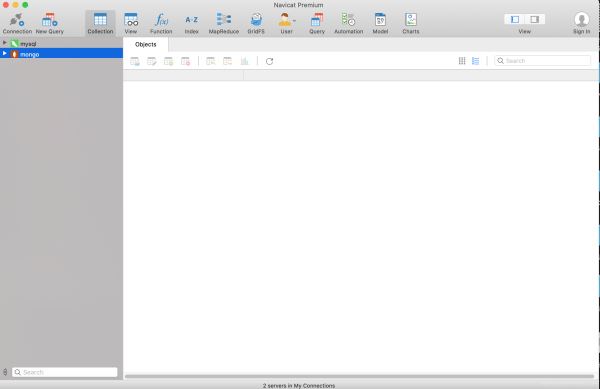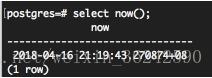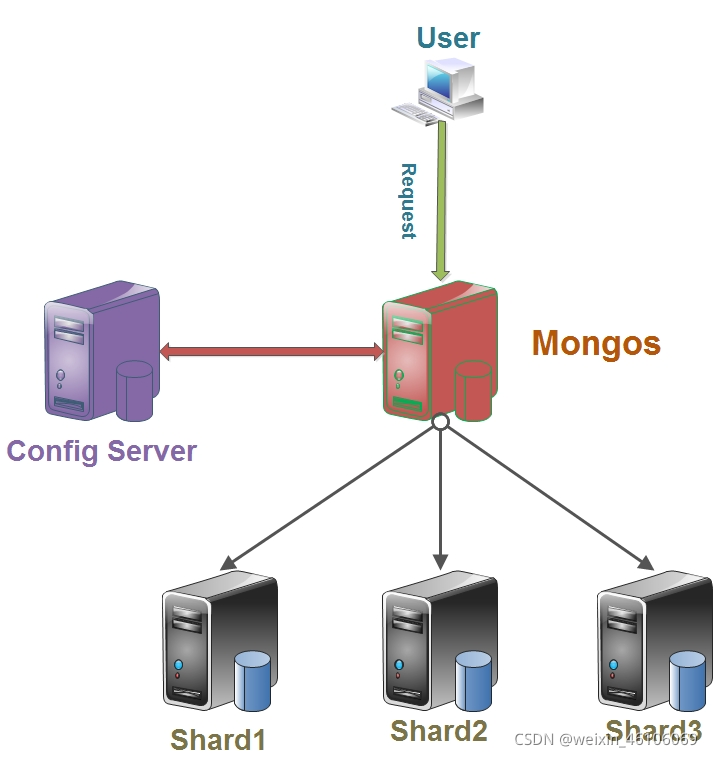简单实用:Windows添加Linux引导菜单教程 (windows添加linux引导菜单)
在日常生活中,许多人使用Windows操作系统作为主要的操作系统。但是,一些技术人员或开发人员可能需要运行Linux虚拟机或双重操作系统来完成某些工作。Windows和Linux两种操作系统的不同使许多用户感到困惑,尤其是在两个操作系统之间切换时。为了更好地管理这两种操作系统,了解如何添加Linux引导菜单和启动Linux操作系统变得非常重要。
比起以前,今天运行两种操作系统已经变得更加简单。有许多虚拟机和软件可在Windows OS上安装和运行 Linux OS。但是,当使用内置的Windows引导程序启动电脑时,您可能会发现无法在引导菜单中找到Linux。此时,您需要添加一个Linux引导菜单,以便能够在Windows操作系统中更容易地加载Linux。
本文将向您展示如何使用EasyBCD这个免费的软件在Windows OS上添加Linux引导菜单。
第1步:下载EasyBCD
下载并安装EasyBCD。走进EasyBCD的主界面,并点击”Add New Entry”。
第2步:选择Linux
在弹出的窗口中,选择“Linux”作为新添加的操作系统。从下拉菜单中选择适合您的Linux版本,例如Ubuntu。
第3步:添加Linux引导菜单
然后,在 EasyBCD 的“Add New Entry”窗口中,你就可以添加一个Linux操作系统的启动菜单。在这里,你需要填写以下几个信息:
名称 (任意)
启动器类型: GRUB 2
Linux分区这是你跟Linux之间的联系. 比如 /dev/sda1 (Ubuntu 默认分区安装)
上面的 /dev/sda1 必须是你Linux分区的正确位置
第4步:编辑Linux引导菜单
然后,可以在EasyBCD中看到“磁盘”和“路径”两部分。检查路径中写的Linux分区是否是你选择的分区。如果不是,请更改为正确的分区,然后点击“Add Entry”按钮。然后,新的Linux启动菜单就会被添加到EasyBCD菜单中。
第5步:测试Linux引导菜单
现在,重新启动您的计算机,看看您是否可以在EasyBCD菜单中找到新添加的Linux菜单选项。如果您能找到菜单项,那么运行Linux操作系统就应该很容易了。
总而言之,使用EasyBCD可以很容易地将Linux引导菜单添加到Windows操作系统中。这样,如果你想要使用Linux操作系统,你可以从Windows引导菜单轻松切换到Linux操作系统,以方便地管理两个操作系统的工作。
此外,如果您计划使用Linux进行一段时间的工作,建议您在开始之前了解一些Linux命令行。掌握一些基本的命令行操作,将使您更加熟悉 Linux 操作系统,并可以更快速的以及更容易地处理故障和其他问题。
相关问题拓展阅读:
在Windows启动菜单中选择Puppy linux
一、准备工作
在使用Pup2U正式安装小芭比(Puppy)前:
请先对想安装到的硬盘分区进行磁盘扫描;(磁盘扫描程序在 开始|附件|系统工具 下)
如果是NTFS分区,更好在磁盘扫描后再进行磁盘碎片整理;(磁盘碎片整理程序在 开始|附件|系统工具 下)
如果想安装到U盘,先把U盘格式化成FAT(FAT16);(在我的电脑中右击U盘盘符,选择 格式化…,文件系统选FAT)
U盘里已有文件的,在磁盘扫描后再运行磁盘碎片整理;否则可能会出现莫名其妙的错误。
二、下载东东(假设放敬誉到c:\tmp 文件夹下)
下载小芭比Linux: 点击下载
下载Pup2u: 点击下载
三、运行pup2u
选择小芭比iso
选择想安装到的硬盘分区或U盘
开始安装小芭比到硬盘分区或U盘
四、重启系统,在Windows启动菜单中选择Puppy linux (pup2u)启动项。
启动Puppy后,会提示你选择初始配置:先选择键盘US。再选择 X server。 Puppy自带了两种 X server: Xorg和Xvesa。建议先选择”Xorg”,如果“Xorg”测试通不过的话,再选择”Xvesa”(分辨率较低,但保证能进入图形界面)。
如果安装到U盘,启动时可按F12选择U盘或修改一下CMOS配置,保证uzip启动项在hddn之前。
相关图片如下:
第五步:保存个人文件pup_save.2fs。
点击:开始 | 关机 | 重启 ,重启puppy linux系统,在关机前会有提示是否要保存session会话,选”Save_to_File”,保存文件名为pup_save-XXX.2fs,大小建议为512MB以上。
第六步:接入互联网配置
重启时请再次在Windows启动菜单中选择puppy-linux(pup2u),进入jwm桌面后:
选择:设置 |网络配置向导 对网卡的IP 子网掩码 网关 DNS 进行配置,可先运行 自动dhcp进行自动配置,如果不行,再作静态IP配置。
下面是静态IP的参考设置例子,其中的DNS是通用的OpenDNS,而静态IP参数:IP、子网掩码和网关请在win的dos控制台下输入:ipconfig /all 来获取。
在win的dos控制台下输入: ipconfig /all 后:
如果是ADSL拔号,还要运行:网络 | PPPOE管理工具| 配置 。一般情况下只输入账号(用户名)和密码即可。再点击PPPOE管理工具中的“开始”按钮 就可以接入到互联网了。OK!
看看桌面吧,喏,连QQ都汉化了哦。:-)
后记:
以上安装小芭比的方法最为简便快捷,推荐类似本人的广大小菜鸟们尝试。
如果pup2u方法确实慧稿敏安装不上,请尝试以下方法:
iso刻盘后通过光驱启动
在虚拟机(吐血推荐VirtualBox)中运行
经过艰苦摸索DIY后,自助安装使用Puppy(小芭比),并成长为一代Puppy DIY大侠(大虾or美女)! ^_^ ^_^
附历史版本:v0.0.3
Puppy Linux 4.00 是一个相当迷你的 Linux 操作系统(ISO不到88MB)。但它自带了大量的扫描仪、打印机、数码相机、无线网卡的驱动以及音乐录制/编辑/转换软件。Puppy Linux 4.00 甚至还包含了一个完整的办公环境。对又大又慢的Winxp(vista)感到厌倦和喜欢尝试冒险的网友们,可以花上30分钟的下载时间再加上10-15分钟的安装时间,就可以实现从WinXP到Linux的轻松跨越,迈入全新的中文Puppy Linux世界,开始整个系统掉入内存高速运行的全新体验!
(以下方法的更大特色是:只要动动鼠标加回车键,就可轻松完成所有工作。)
(友情提示:在参照以下方法安装Puppy前,请保持C盘的自由空间在500MB以上,并启动磁盘扫描程序和磁盘碎片整理程序对C盘进行维护。)
之一步:先一次前枝性全部下载以下三个软件包,放到任意分区的根文件夹下,三个包总计大小为105MB。
(记住,一定要事先全部下载哦!如果你精通英语再加上精通英文版显示的中文乱码,那你以后再下载也不晚 :XD)
(一)英文版Puppy Linux 4.00 ISO文件 大小88MB
下载地址:
(二)XP下无障碍体验puppy必备软件包 大小3.5MB
内含Puppy 2 installer for Windows XP(已汉化)WinGrub(已汉化)和grub4dos三个软件。
下载地址:
(三)一步到位中文包 大小14.5MB
该包已集成了原来的中文支持包、中文支持附加包和中文化包,并对TTF中文字体作了适度精简,目前正在不断更新之中,所以下面的下载地址不一定是最新的,请注意。
下载地址:
为方便用迅雷等下载软件快速download以上三个软件包,特列出软件下载列表如下
— 从这里复制-
— 从这里复制-
第二步:解压安装“XP下无障碍体验Puppy必备软件包”
用winzip或winrar解压XP下无障碍体验必备软件包installpup4xp.zip,安装其中的Puppy2installerCHS.exe,安装结束后在桌面上会有一个名为Puppy 2 installer for Windows XP的图标,双击运行之,然后依次点击三个按钮:
选择 iso
解压 Puppylinux
运行 Grubinstall
参照中文说明即可轻松完成puppylinux英文版的硬盘安装。如图:
然后运行解压目录下的Wingrub.exe,打开菜单:工具 | 分区列表,记下存放三个软件包的windows硬盘分区与linux分区的对应关系。
在一般情况下,两者的对应关系如下:
C盘 → (hd0,0) → hda1
D盘 → (hd0,4) → hda5
E盘 → (hd0,5) → hda6 如图:
第三步:重启系统,在Windows启动菜单中选择Puppy-linux启动项。
启动Puppy后,会提示你选择初始配置:先选择键盘US。再选择 X server。 Puppy自带了两种 X server: Xorg和Xvesa。建议先选择”Xorg”,如果“Xorg”测试通不过的话,再选择”Xvesa”(分辨率较低,但保证能进入图形界面)。
第四步:安装中文包
进入Puppy Linux英文X桌面后,点击桌面上的Mount图标,将以linux方式显示硬盘分区列表(如下图),根据第二步Wingrub的检测记录,找到放置三个软件包的分区,点击mount按钮,将自动打开rox文件管理器并显示根分区文件,单击安装扩展名为pet的“一步到位中文包”。
第五步:保存个人文件pup_save.2fs。
点击:Menu | Shutdown | Reboot computer,重启puppy linux系统,在关机前会有提示是否要保存session会话,选yes,保存文件名为pup_save-XXX.2fs,大小建议为512MB以上。
现在所有工作完成,重启时请再次在Windows启动菜单中选择puppy-linux,就可以轻松体验全新的中文Puppy Linux世界啰。
关于windows添加linux引导菜单的介绍到此就结束了,不知道你从中找到你需要的信息了吗 ?如果你还想了解更多这方面的信息,记得收藏关注本站。